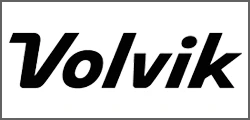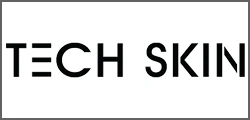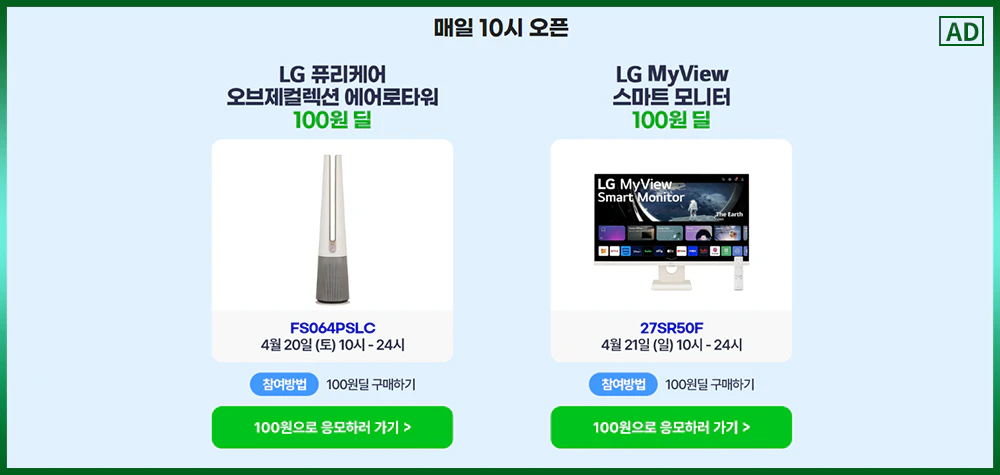

안녕하세요~ 정반장입니다~ 티스토리 블로그 하시는 분들은 구글 애드센스를 통한 수익 창출을 많이들 하고 계실꺼에요~~ 오늘은 구글 애드센스 승인후에 진행해야 할 핀번호 입력 방법과 지급 설정 방법에 대해 체크해보도록 할께요.
핀 번호 를 설정하지 않거나 본인 명의의 은행계좌로 지급설정을 해놓지 않으면 구글에서 지급하는 광고 수익을 받을수가 없습니다.
그럼 지금부터 어떻게 하는지 체크해보도록 할께요~~`
우선 구글애드센스의 잔액이 10$이 넘어가면 구글에서 핀번호를 우편으로 발송해줍니다. 처음에 애드센스 가입할때 기입했던 주소로 발송이 되니 정확하게 주소를 입력해 놓으셔야 해요. 안 그러면 다른곳으로 핀번호가 발송이 되서 못 받을수 있습니다.
구글 애드센스 핀번호 우편물
저는 말레이시아 에서 발송이 되었네요. 개인별로 발송지가 다를수 있어요. 보통 2주~4주 정도 소요된다고 하니 핀번호 발송되었다고 메일 받으시면 느긋하게 기달리세요~
양쪽 모서리를 제거하고 안을 펼쳐보면~~~
짠~~ 우측에 핀 이라고 되어 있는 6자리의 숫자가 있을겁니다. 이걸 이제 구글 애드센스 에 입력을 해주어야 광고 수익이 창출이 되요. 위에 구글 애드센스 핀번호 발송 우편물만 보고 하면 엄한 창만 계속 나옵니다. 무한 반복하지 않으시려면 아래 방법을 잘 따라 해 보세요.
구글 애드센스 메인 화면을 보시면 할 일 란에 청구서 수신 주소 확인 이라고 떠 있을 겁니다. 애드센스에서 핀 번호를 발송하면 무조건 떠 있어요.
확인을 클릭하세요. 위에 보시면 주소를 확인하지 않아 지급이 보류 중입니다. 가 떠있어요. 아직 핀 번호를 입력하지 않아서 인증이 안된 상태 입니다.
바로 핀 입력 창이 떠요. 우편물에 적혀 있는 핀 번호 6자리를 정확하게 입력한후에 제출을 클릭~!
핀 번호가 정확하게 입력이 되었다면 "청구서 수신 주소가 인증되었습니다"가 뜨면 인증이 완료가 된겁니다. 이제 지급설정을 하러 가보실까요~~~
애드센스 왼쪽 메뉴판에 "지급" 을 클릭합니다.
"결제 수단"에서 "결제 수단 추가"를 클릭하세요
새 은행 송금 세부정도 추가를 클릭합니다.
위에 네모칸 친 부분만 정확하게 입력하면 됩니다. 전부 영문으로 입력하셔야 해요. 은행명과 은행 식별 코드도 정확하게 기입하셔야 합니다. 계좌 번호를 2번 입력 저장을 누르면 지급설정도 완료가 된거에요.
은행 식별 코드와 영문명이에요. 은행 SWIFT CODE
요즘 많이 사용 하고 있는 카카오뱅크 식별번호 입니다.
은행 영문명 : CITIBANK KOREA INC-KAKAO
SWIFT CODE(은행식별코드) : CITIKRSXKAK
영문주소 : 24 CHEONGGYECHEON-RO,JUNG-GU,SEOUL,KOREA
우편번호(ZIP CODE) : 04521
이상으로 구글애드센스 핀번호 입력 방법과 지급 설정하는 방법에 대해 알아보았습니다~ 모두 구글 애드센스로 수익 많이 내세요~~~ 화이팅~!!!
#구글애드센스핀번호입력 #구글애드센스지급설정 #은행식별코드 #카카오뱅크식별코드 #은행별식별코드 #swiftcode #구글애드센스수익설정 #애드센스핀번호입력 #주소를확인하지않아지급이보류중입니다 #구글애드센스주소확인 #구글애드센스인증방법 #구글애드센스광고수익설정 #googleadsense #adsensepinnumber #adsencepin #pinnumber #구글핀번호 #애드센스핀번호
'■ 생활의 이슈' 카테고리의 다른 글
| 942회로또당첨번호 & 로또당첨금 1등판매점 [추첨일 2020.12.19] (0) | 2020.12.20 |
|---|---|
| [로또] 940회로또당첨번호 & 1등판매점 [추첨일 2020.12.05] (0) | 2020.12.06 |
| #937회로또당첨번호 & #1등당첨점 [2020.11.14 추첨일] (0) | 2020.11.15 |
| 928회로또당첨번호 & 등수별 당첨금액 [928회 1등 당첨점] (0) | 2020.09.13 |
| 10호 태풍 하이선 예상 이동경로 및 풍속 [기상청 제공 - 09.06 오전10시 업데이트] (0) | 2020.09.06 |
| 927회로또당첨번호 & 로또 당첨금액 [927회로또1등판매점] (0) | 2020.09.06 |